Hvordan slå sammen videoer på Windows 10
Video redigeringsverktøy som er gratis, enkle å lære og med funksjoner rik er sjeldne. Adobe Premiere Pro er funksjonsrik, men det er abonnementsbasert og veldig komplisert hvis alt du trenger å gjøre er å slå sammen videoer og legge til litt bakgrunnsmusikk. Du kan alltid bruke det utgåtte Movie Maker-appen som er enkel å bruke, gratis og har rimelig gode funksjoner, eller du kan bruke Bilder-appen hvis du ønsker å slå sammen videoer på Windows 10.
AVSLØRINGS VARSEL: Bla nedover og se videoopplæringen på slutten av denne artikkelen.
Fotos-appen i Windows 10 har en grunnleggende redigerer som lar deg redigere bilder. Det få mennesker vet er at det også kan redigere videoer. Mer spesifikt kan du slå sammen videoer med det.
Slå sammen videoer i bilder
Kopier først videoene du vil slå sammen til en mappe. Dette er ikke nødvendig, men det er et godt skritt å holde ting organisert.
Åpne Bilder-appen og gå til fanen Mapper. Klikk på knappen Legg til en mappe, og legg til mappen du nettopp opprettet og flyttet videoene til. Hvis du ikke la videoene til i en mappe, legger du til stedet der videoene er lagret. Det tar en stund før den nye mappen / plasseringen vises. Det er buggy, så det vil ta tid.

Når du har lagt til mappen, klikker du på Opprett-knappen og velger "Lag video med musikk".
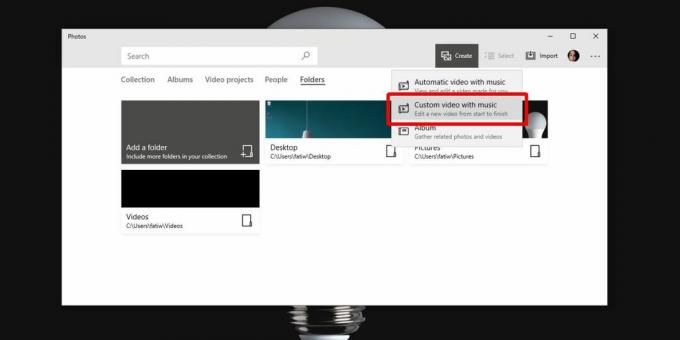
Velg videoene du vil slå sammen.

Dette vil åpne videoene i videoredigereren. Gi prosjektet ditt et navn. Bilder lager automatisk en video, men den vil trimme kildevideoene ned, som ikke er det du trenger. Slett videoene fra Storyboard-delen av redaktøren, og legg dem deretter til igjen ved å dra dem ned fra prosjektbibliotek-delen.
Deretter klikker du på høyttalerknappen og demper musikken. Klikk på Tema-knappen, og velg Ingen tema. La endringene brukes. Når du er ferdig, klikker du på Eksporter-knappen for å lagre de sammenslåtte videoene.

Det er omtrent alt du trenger å gjøre for å slå sammen videoer på Windows 10 uten å bruke en tredjeparts-app.
Videoredigereren er enkel, men du kan bruke den til å trimme videoen etter at du har slått den sammen, lagt til tilpasset musikk, 3D-effekter, tekst og endre størrelsen på den. Deres evner stopper der. Hvis du trenger et verktøy som kommer med noen få grunnleggende lydredigeringsverktøy, må du gå med Movie Maker eller en åpen kildekodeløsning som kan være litt mer komplisert å bruke.
Søke
Siste Innlegg
Offisiell Dailymotion Windows 8 Modern UI-app tilgjengelig for nedlasting
Dailymotion er fra og med dette den nest største videodelingstjenes...
Slik aktiverer du fingeravtrykk- og PIN-pålogging i Windows 10 1803
Windows 10. april-oppdatering resulterte i dynamiske låseenheter fu...
Endre applikasjonsstier i Windows 7
Application Paths Editor er et lite bærbart verktøy som lar brukere...



